Si está solucionando problemas de Office y desea quitar los archivos de licencia de su equipo Mac, puede usar la herramienta de eliminación de licencias. De esta forma, se eliminarán por completo todas las licencias de Microsoft 365 para Mac.
Importante: Antes de usar la herramienta, asegúrese de que dispone de la información de la cuenta y la contraseña correctas que están asociadas a su compra de Office para cuando vuelva a activarlo.
Esta herramienta también puede resultarle útil si se suscribió a Microsoft 365 y anteriormente tenía la compra de pago único de Microsoft 365 para Mac en su ordenador y no ve las Características de suscripción. Esto puede deberse a que su copia de Office todavía utiliza la licencia de la compra de pago único y no la de la suscripción.
Antes de empezar
1. Compruebe qué licencia está usando actualmente la versión de Office. Consulte ¿Qué versión de Office uso?
Nota: Si está buscando características de suscripción y su versión está utilizando una licencia de suscripción de Microsoft 365, no necesita hacer el resto de estos pasos. Ya está usando la licencia correcta. Consulte ¿Cuándo obtendré las características más recientes para Microsoft 365? para obtener más información sobre por qué todavía no ve las características de suscripción.
2. Si no desinstala las apps de Office para volver a instalarlas posteriormente, salga de todas las apps de Office. Si ya ha desinstalado Office, vaya al paso siguiente.
Descargar y ejecutar la herramienta de eliminación de licencias
1. Descargue la herramienta de eliminación de licencias.
2. Haga doble clic en el archivo .pkg desde la carpeta de descargas de su Mac.
Nota: Si recibe el error “desarrollador no identificado”, mantenga presionada la tecla Control y haga clic en el archivo > Abrir.
3. Seleccione Continuar y siga las indicaciones del asistente para instalación.
Precaución: Le recomendamos que se asegure de que tiene la información de cuenta correcta al iniciar sesión en Office.com/signin y comprobar la licencia con la que quiere activar el producto.
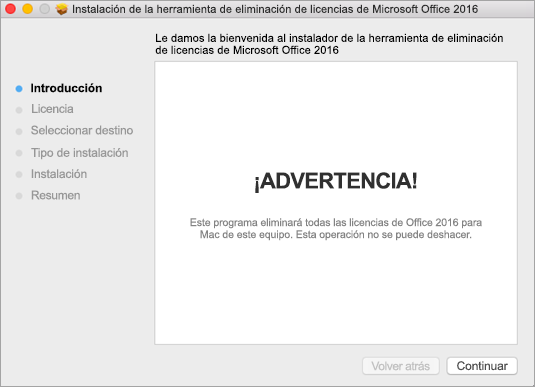
4. Cuando esté listo para completar la eliminación de la licencia, seleccione Instalar. Es posible que deba escribir la contraseña de la cuenta de administrador local de su equipo Mac.
Una vez que la herramienta haya quitado correctamente las licencias, seleccione Cerrar.
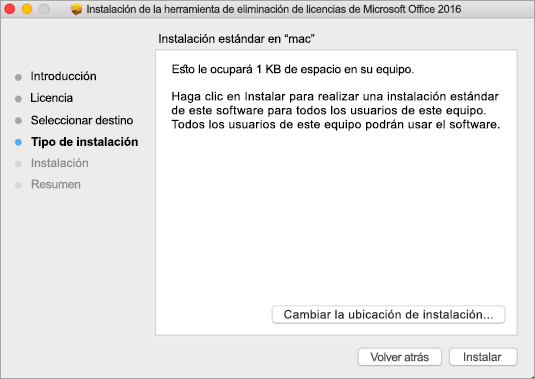
5. Ahora abra cualquier aplicación de Office e inicie sesión para activarla con la cuenta de correo electrónico asociada a su licencia de Microsoft 365 para Mac. Si está solucionando un problema, puede que necesite reinstalar Office antes de iniciar sesión.
Una vez que la haya activado correctamente, reinicie el equipo y ya estará todo listo.
Nota: Si su cuenta tiene una licencia de Microsoft 365 para Mac y una compra de pago único asociada, se le pedirá que elija con qué licencia desea activarla. Le recomendamos elegir siempre Microsoft 365 para Mac si está disponible.
6. Desinstale la Herramienta de eliminación de licencias arrastrando el archivo Microsoft_Office_License_Removal de Finder > Descargas a Papelera.
Vea también
¿Cuáles son las características de la suscripción a Microsoft 365 en un equipo Mac?








